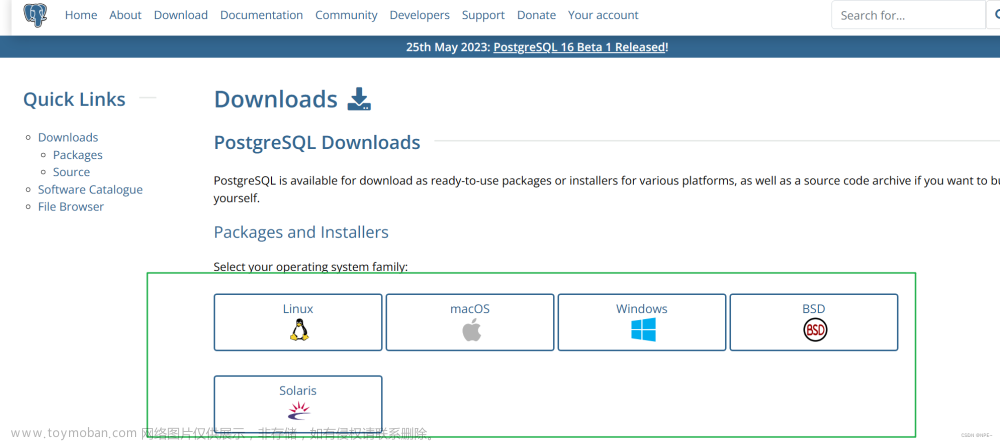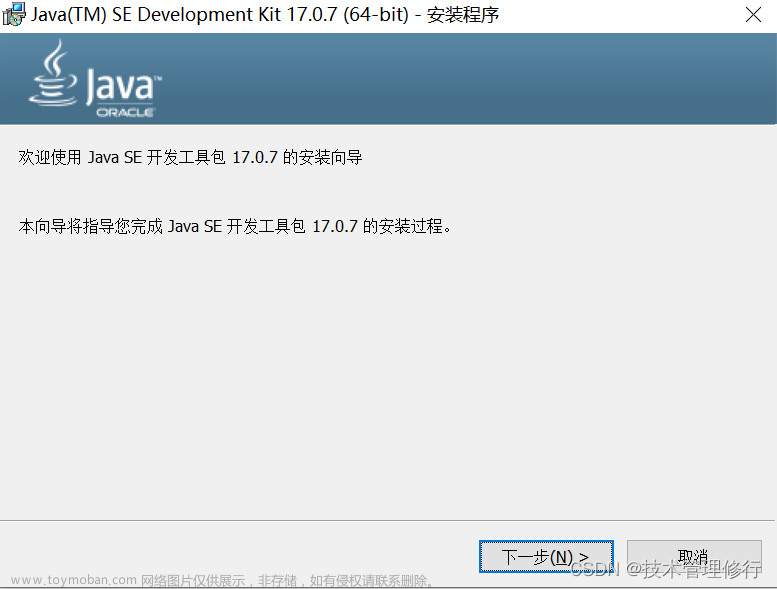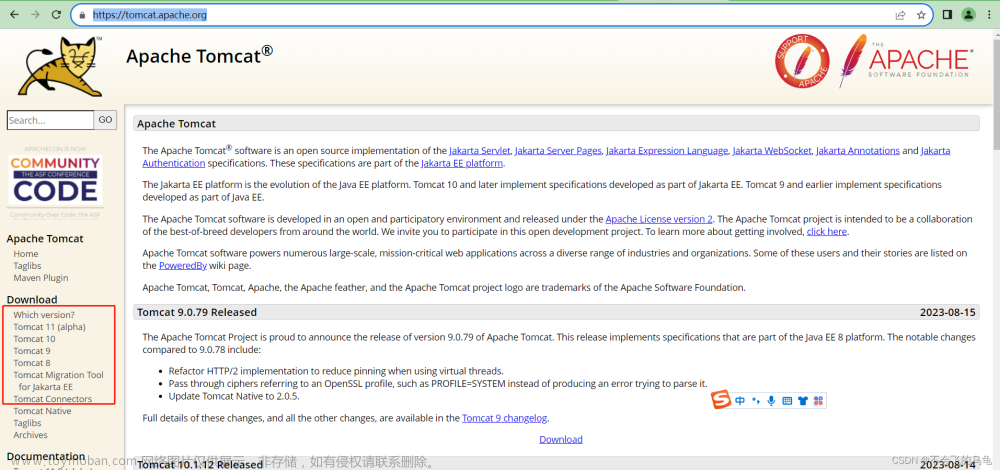win10系统下ffmpeg的安装配置与Python调用

前言
ffmpeg是一个用来对数字音频/视频进行转换的开源程序。其支持文件类型较多,有GUI界面单独操作,或通过命令行调用。
在深度学习中,往往采用ffmpeg来打开/读取音频文件,以作为样本。
目前网上的资料大体是多媒体从业者以ffmpeg单独操作为前提的安装配置,而python中如何调用讲的比较模糊。
于是,记录一下我的搭建过程。供大家参考。
系统: Win10_64位
Python版本: 3.7
1. 下载
下载地址: http://ffmpeg.org/download.html
进入页面后先后选择操作系统和需要下载的文件,如图:

在跳转的页面中找到具体下载的压缩包,如图:

点击下载,保存路径无要求。
2. 本地路径配置
下载解压后,有如下内容:

拷贝当中的’bin’路径添加到win10系统的环境变量中(注意:必须是绝对路径)
打开“编辑系统环境变量”–>“高级”–>“环境变量”
如果只是当前用户使用ffmpeg,则在用户变量中添加,如果所有用户使用,则在系统变量中添加,操作方法一样。
在裂变的左侧变量名中找到”path“,点选后点击”编辑“,在弹出窗口添加刚才拷贝的’bin’路径

至此,路径配置结束
3. 验证配置成功
win+R打开cmd命令行窗口,然后输入ffmpeg -version来验证是否配置成功。
如果成功,则系统返回相应的版本信息,如下:

4. 安装ffmpeg的PythonAPI
在完成前三步后,如果运行"import ffmpeg"仍然会报错,显示信息大概是“找不到ffmpeg模块“,这是因为我们还没有安装对应的Python接口。此时,在编译环境下通过“Shift+鼠标左键”也无法跳转到ffmpeg的方法中。
在命令行中输入pip install ffmpeg-python安装API接口文章来源:https://www.toymoban.com/news/detail-406591.html
然后就’OK’了。文章来源地址https://www.toymoban.com/news/detail-406591.html
到了这里,关于win10系统下ffmpeg的安装配置与Python调用的文章就介绍完了。如果您还想了解更多内容,请在右上角搜索TOY模板网以前的文章或继续浏览下面的相关文章,希望大家以后多多支持TOY模板网!